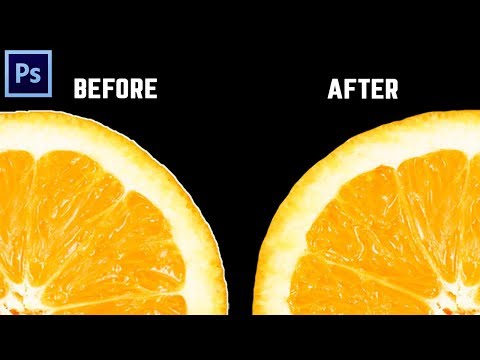
Isi
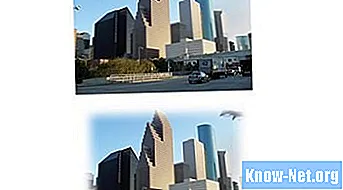
Efek Smooth yang tersedia di Adobe Photoshop memungkinkan Anda memilih tepi gambar dan menghaluskannya dengan efek kabur yang menyatu dengan warna putih. Pemulusan menciptakan tampilan foto yang elegan. Tata letak dari majalah dan publikasi lain menggunakan alat ini untuk membuat efek akhirnya. Salah satu hal terbaik tentang efek ini adalah kemudahan untuk menerapkannya, memberikan tampilan yang elegan untuk gambar sehari-hari. Di Photoshop, smoothing berfungsi dengan berbagai alat.
Langkah 1
Buka Photoshop dan gambar yang akan diperhalus dengan menekan "Ctrl-O".
Langkah 2
Pilih alat "Lasso" (Lasso) atau "Marquee" (Tanda Centang). Tetapkan nilai untuk menghaluskan di bilah opsi, mulai dari 0 hingga 250 piksel.
LANGKAH 3
Rapikan item yang Anda pilih. Gunakan "Select", "Modify", dan kemudian "Feather". Tetapkan nilai piksel untuk efek dan kemudian pilih tombol "OK".
LANGKAH 4
Gunakan panel Layers untuk memilih lapisan yang berisi topeng untuk diedit. Gunakan panel topeng untuk menentukan apakah Anda menghaluskan topeng piksel atau topeng vektor dengan memilih tombol yang sesuai.
LANGKAH 5
Gunakan penggeser untuk menghaluskan tepi topeng, penggeser memungkinkan Anda menambah atau mengurangi silau di tepinya. Semakin kabur yang Anda sertakan, semakin mulus ujungnya dan transisinya. Saat menghaluskan tepi, perhatikan bahwa efeknya terjadi dari tepi dan meluas ke luar menggunakan kisaran piksel yang ditentukan oleh pengaturan slider.


